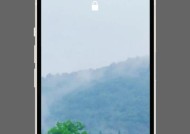索尼相机录音无声怎么调整?设置方法是什么?
- 数码百科
- 2025-04-24
- 10
- 更新:2025-04-08 20:53:42
拥有索尼相机的摄影爱好者们,当你们在尝试使用相机录音功能时,是否遇到了录音无声的窘境?这可能是由于设置不当或设备问题导致的。不用担心,本篇指南将一步步引导你调整索尼相机,解决录音无声的难题。
步骤一:检查音频输入设置
确保你已经正确设置了相机的音频输入。
1.打开相机,进入菜单设置。
2.找到“音频”或“麦克风”设置选项。
3.确保音频输入没有被静音,并检查是否选择了正确的输入源。
提示:
有的索尼相机可能需要通过外接麦克风来提高录音质量。如果默认内置麦克风无法满足需求,尝试连接外接麦克风,并在相机菜单中选择它作为音频输入设备。
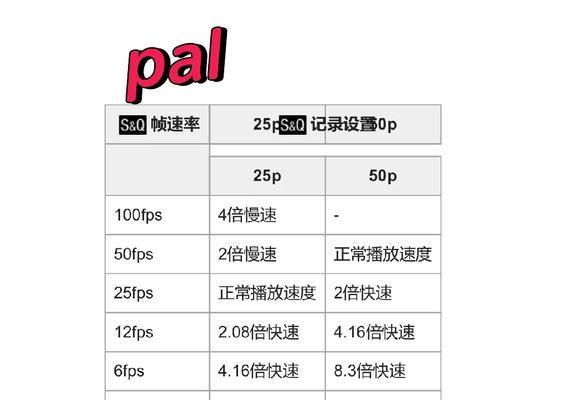
步骤二:调整录制模式
索尼相机提供多种录音模式,根据不同的拍摄环境选择合适的模式。
1.进入相机的录制菜单。
2.查看录音模式选项,例如立体声、单声道或外接麦克风模式。
3.根据实际情况选择合适的录音模式。
提示:
如果在嘈杂的环境下录音,立体声模式可能不是最佳选择。你可能需要尝试不同的模式,以找到最适合当前环境的录音设置。
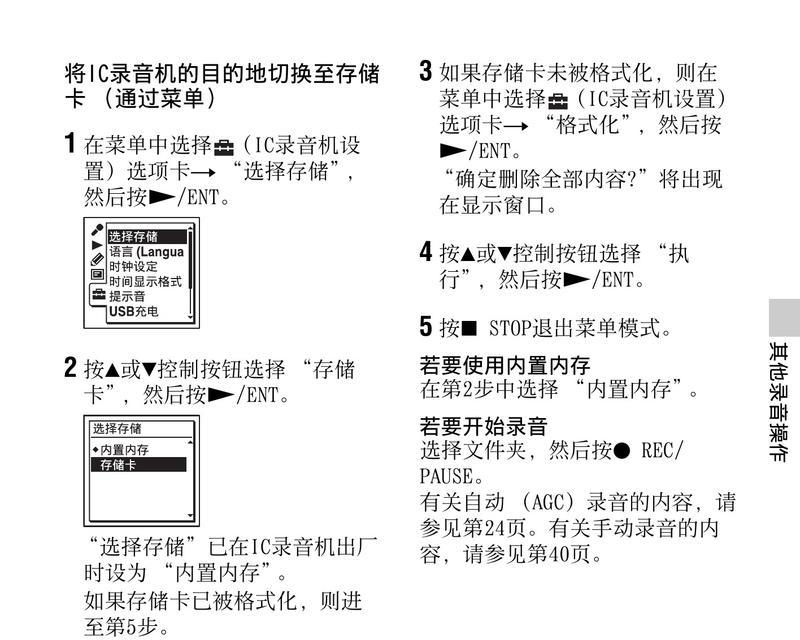
步骤三:确认音频级别
音频录制级别直接影响录音的清晰度和音量大小。
1.在相机菜单中找到音频级别的调整选项。
2.通过试录一段音频,并仔细聆听其音量是否适宜。
3.调整音频级别,避免过载(录音出现红色指示)或过低(录音听起来太轻)。
提示:
过载的录音会失去细节,而音量过低则会影响听觉体验。确保录音时音量适中,处于0dB附近。

步骤四:检查外接设备兼容性
如果你使用外接麦克风,一定要确保其与相机兼容。
1.查看相机和麦克风的兼容性说明。
2.确认所有连接都是牢固的。
3.按照麦克风的说明进行必要的设置。
提示:
有些外接麦克风可能需要额外的电源供应。如果麦克风带有电源开关,请确保其已开启。
步骤五:更新固件和驱动
固件或驱动版本过时可能会影响录音功能。
1.访问索尼官方网站,查看相机的固件更新信息。
2.按照指南进行固件更新。
3.如果使用外接麦克风,也要确保其驱动是最新的。
提示:
固件更新时,请确保相机电量充足或连接电源,避免在更新过程中出现电量耗尽的情况。
常见问题与实用技巧
Q:为什么我的索尼相机即使调整了设置,录音还是无声?
A:如果调整设置后仍然无声,可能是硬件问题,如内置麦克风损坏。尝试重新启动相机或恢复默认设置。若问题依旧,建议联系索尼客服或专业技术人员检查。
Q:如何在拍摄时检查录音是否正常?
A:在拍摄之前,可以开启相机的监听功能,使用耳机监听实时录音。这样可以即时发现并调整录音设置。
Q:在不同环境下录制,需要注意什么?
A:在户外或嘈杂环境中录制时,使用防风罩或选择降噪效果较好的外接麦克风能够提高录音质量。
Q:如何确保录音文件的保存和管理?
A:定期将相机中的录音文件导出到电脑或存储卡中,进行备份。同时,为文件命名时加上日期和地点等信息,方便日后查找和使用。
通过以上步骤,你将能有效解决索尼相机录音无声的问题,并提升你的录音体验。希望本篇指南能帮你顺利解决难题,享受摄影的乐趣!